Tin tức
Cách sử dụng USB Bluetooth trên máy tính, laptop
Có khá nhiều bạn đã nghe tới thiết bị USB Bluetooth cho máy tính, laptop nhưng thực tế lại không biết đó là thiết bị gì, cách sử dụng USB Bluetooth như thế nào? Vậy thì thheo dõi ngay bài viết dưới đây, để biết chi tiết về loại thiết bị này nhé!
Xem thêm: cách kiểm tra máy tính có Bluetooth
USB Bluetooth là gì?
USB Bluetooth là một thiết bị không dây có kết nối tương tự giống với một chiếc USB lưu trữ dữ liệu thông thường. Điểm khác biệt giữa USB Bluetooth với USB thường là nó không được sử dụng với mục đích chứa dữ liệu, mà tính năng chính của nó là phát Bluetooth.

Việc sử dụng USB BlueTooth giúp bạn có thể dễ dàng truyền tải dữ liệu hình ảnh, âm thanh một cách nhanh chóng mà không cần tới những sợi dây cáp kết nối cồng kềnh, kể cả trong khoảng cách từ xa.
Cách sử dụng USB BlueTooth trên máy tính, laptop:
Bước 1: Đầu tiên, bạn cắm USB Bluetooth và máy tính
Việc cắm USB Bluetooth cũng giống như bạn cắm USB chứa dữ liệu thông thường, máy tính của bạn sẽ tự động nhận ra và cài đặt Driver phù hợp cho USB Bluetooth.
Lúc này, hệ thống sẽ thông báo cho bạn biết về việc Driver đang được cài đặt và Bluetooth đã được kết nối thành công trong khay hệ thống. Bạn bấm biểu tượng Bluetooth sẽ xuất hiện ở trên thanh tac vụ.
Bước 2: Tiếp đến, bạn mở Control Panel
Để mở Control Panel, bạn click vào nút Start ở góc phải màn hình hoặc bạn cũng có thể vào Tìm kiếm >> Gõ “Control Panel” > Nhấn Enter.

Bước 3: chọn mục Add a Device
Tại giao diện Control Panel, bạn chọn mục Add Device trong mục Hardware and Sound
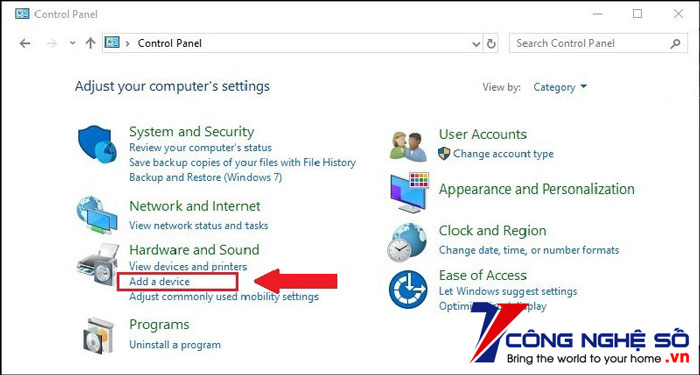
Bước 4: Chọn thiết bị kết nối
Sau khi bạn chọn Add a Device, thiết bị sẽ bắt đầu xác định cấu hình thiết bị và tự động tải Driver phù hợp.

Ở đây, bạn chọn thiết bị của bạn và chọn Next.
Một số lưu ý:
- Nếu hệ thống yêu cầu bạn nhập mã PIN hay mật mã để kết nối thiết bị những bạn lại không biết mã số, thì hãy thử nhập 0000
- Bạn chỉ càn kết nối USB với máy tính 1 lần, lần sau nếu bộ thu/phát tín hiệu được cắm vào máy tính và thiết bị (đã bật tính năng Bluetooth) nằm trong phạm vi thì nó sẽ cho phép kết nối tự động.
Xem thêm: Cách ghi âm trên máy tính Windows
Trên đây là cách sử dụng USB Bluetooth mà Top1congngheso đề xuất các bạn nên thử vì nó nhanh và tiện lợi.


 Chat với tư vấn viên
Chat với tư vấn viên Gọi ngay
Gọi ngay Quà tặng
Quà tặng